VS2019配置opencv详细图文教程和测试代码的实现
摘要:
vs2019新鲜出炉,配置opencv又有哪些不一样呢,这个教程将会一步一步的教你如何配置opencv和跑动opencv一个简单的项目。
环境:
系统:win10系统截至20190523版本
opencv版本:3.4.1版本
IDE:宇宙最强IDEA最新版本2019社区版
教程:
1、下载opencv安装包,由于4.0.1版本会出现不同的错误,我们将使用3.4.1版本。官网下载链接:https://opencv.org/releases.html#。
2、下载完opencv安装包后,双击开始安装,选择安装目录,因为opencv会自己解压一个opencv文件夹,所以我们可以直接选一个合适目录即可,我在选择的是D:\Path(需要记住后面还要使用),选择后点击Extract
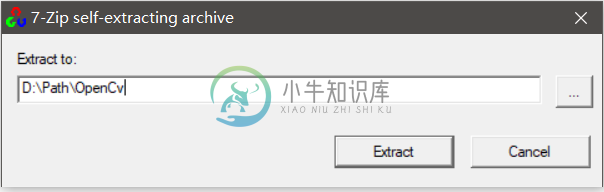
3、静待解压结束

4、解压结束后,鼠标右键此电脑,打开属性,打开高级系统设置,选择环境变量,找到系统变量中的path变量,双击它,点击新建,将你解压的opencv文件夹中的D:\Path\Opencv\build\x64\vc15\bin路径添加到当中,然后一路确认即可。
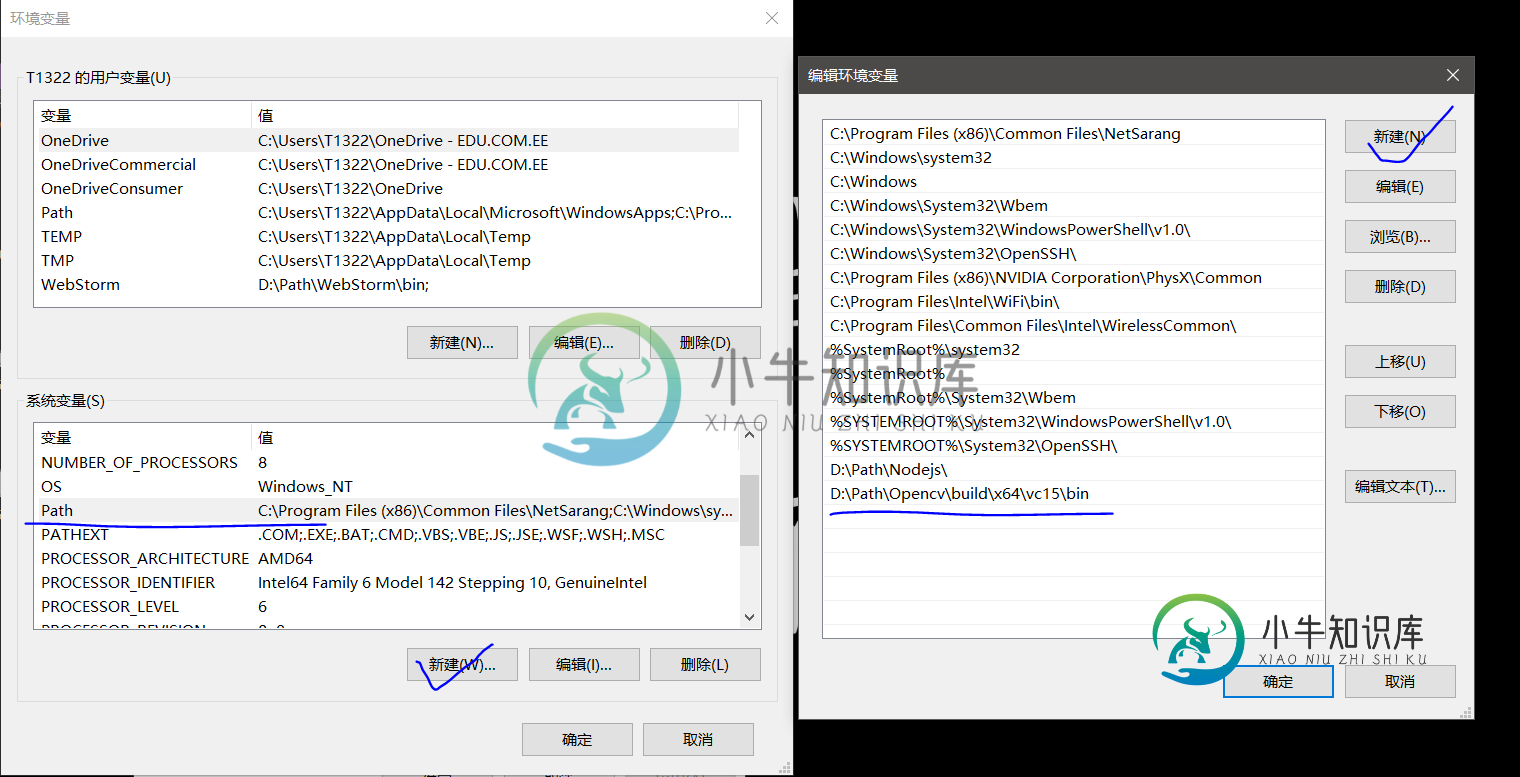
5、找到解压文件夹,我们选择v15->bin文件夹,找到三个文件。
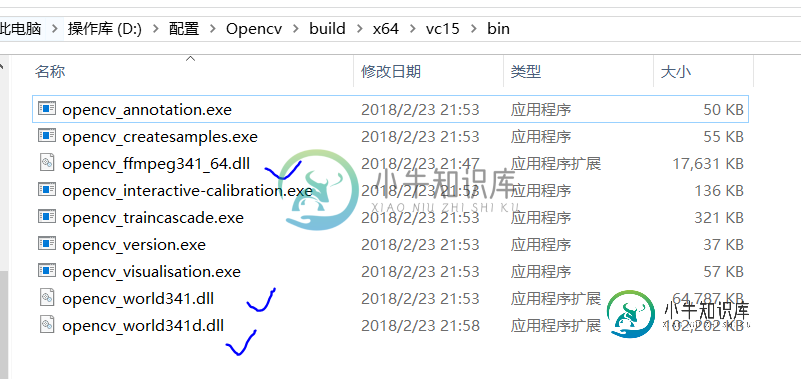
6、将bin目录下面的opencv_world341.dll和opencv_world341d.dll文件复制到C:\Windows\SysWOW64这个文件夹里面即可,将bin目录里面的opencv_ffmpeg341_64.dll复制到C:\Windows\System32这个文件夹里面。
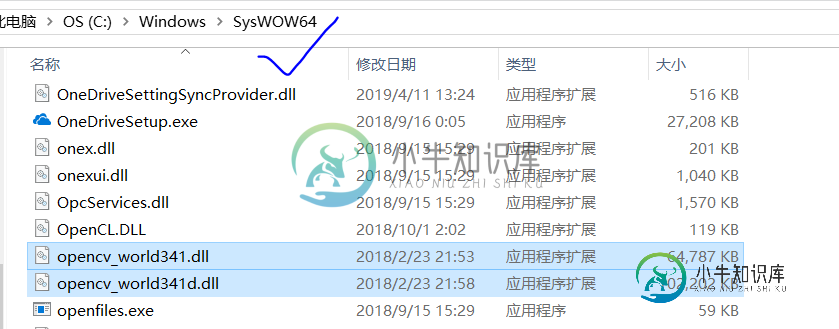

7、我们打开vs2019,然后新建空项目,菜单栏->视图->其他窗口->属性管理器,找到Debug|X64,如图:
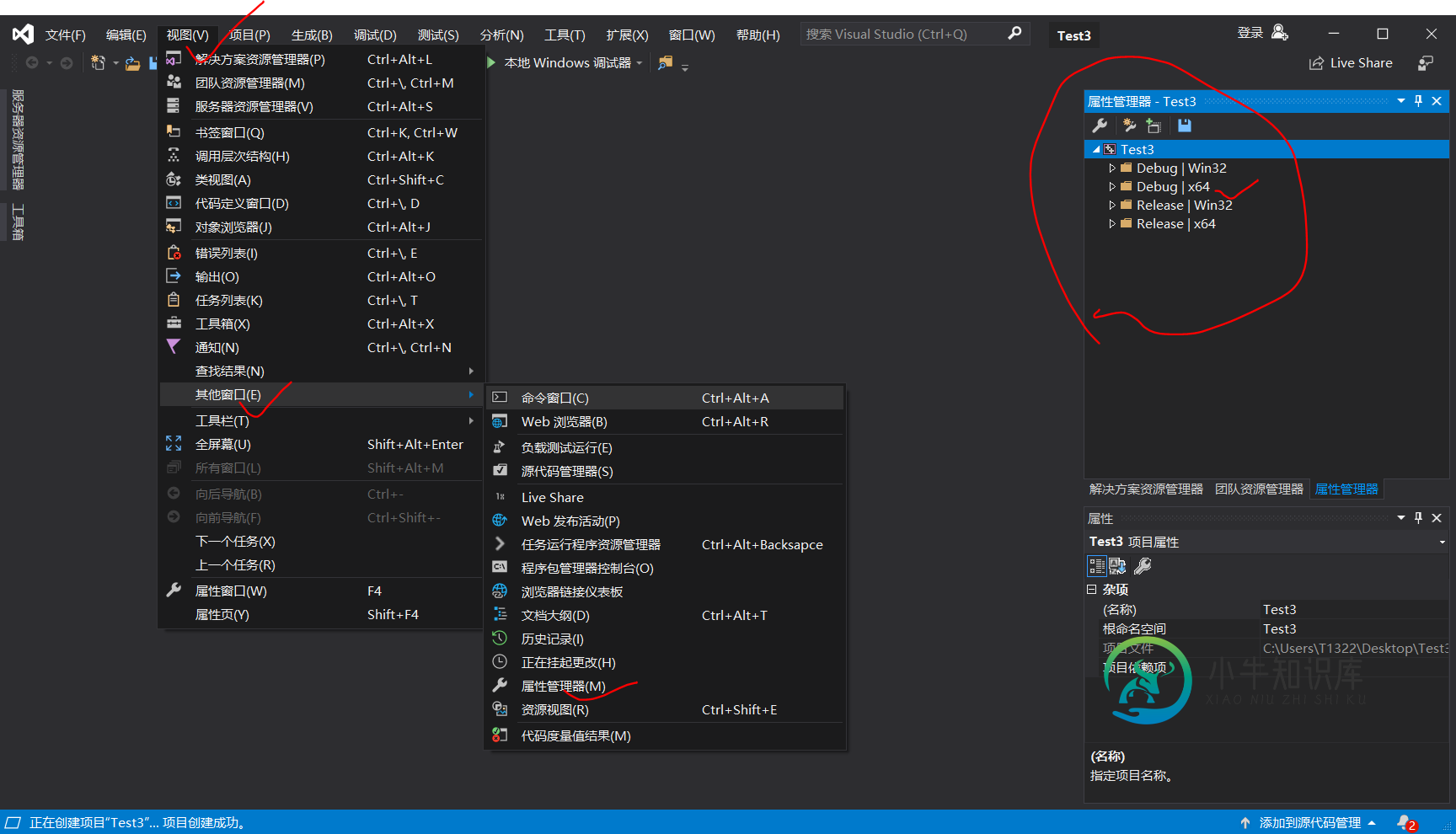
8、鼠标右键Debug|X64,然后选择属性,VC++目录->常规->包含目录,添加三个路径:D:\Path\Opencv\build\include\,D:\Path\Opencv\build\include\opencv,和D:\Path\Opencv\build\include\opencv2,如图操作,确认。
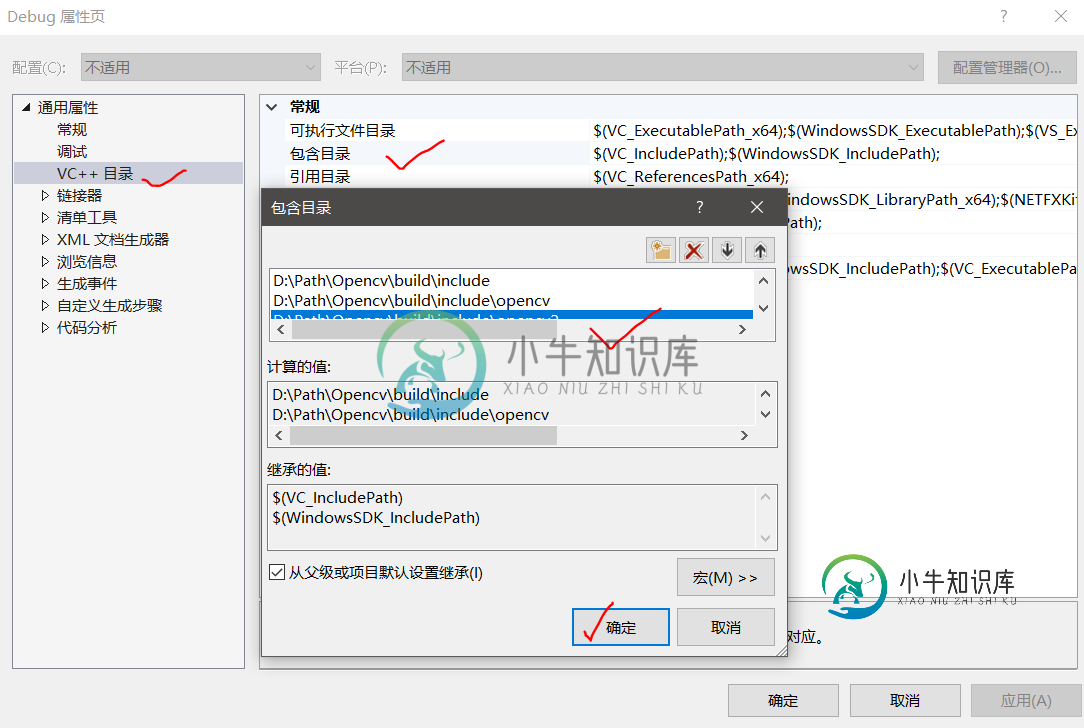
9、VC++目录->常规->库目录中加入D:\Path\Opencv\build\x64\vc15\lib(以自己的安装目录为主)

10、链接器->输入->附加依赖项中加入opencv_world341d.lib,opencv_world341.lib,确认。

测试:
新建cpp文件(解决方案管理器,选择源文件,右键新建),贴图代码:
#include "cv.h"
#include "highgui.h"
int main(int argc, char** argv)
{
IplImage * pImg; //声明IplImage指针
if ((pImg = cvLoadImage("img.JPG", 1)) != 0)
{
cvNamedWindow("Image", 1); //创建窗口
cvShowImage("Image", pImg); //显示图像
cvWaitKey(0); //等待按键
cvDestroyWindow("Image"); //销毁窗口
cvReleaseImage(&pImg); //释放图像,注意pImg前面一定要加&
return 0;
}
return -1;
}
选择DebugX64运行调试,得出结果。
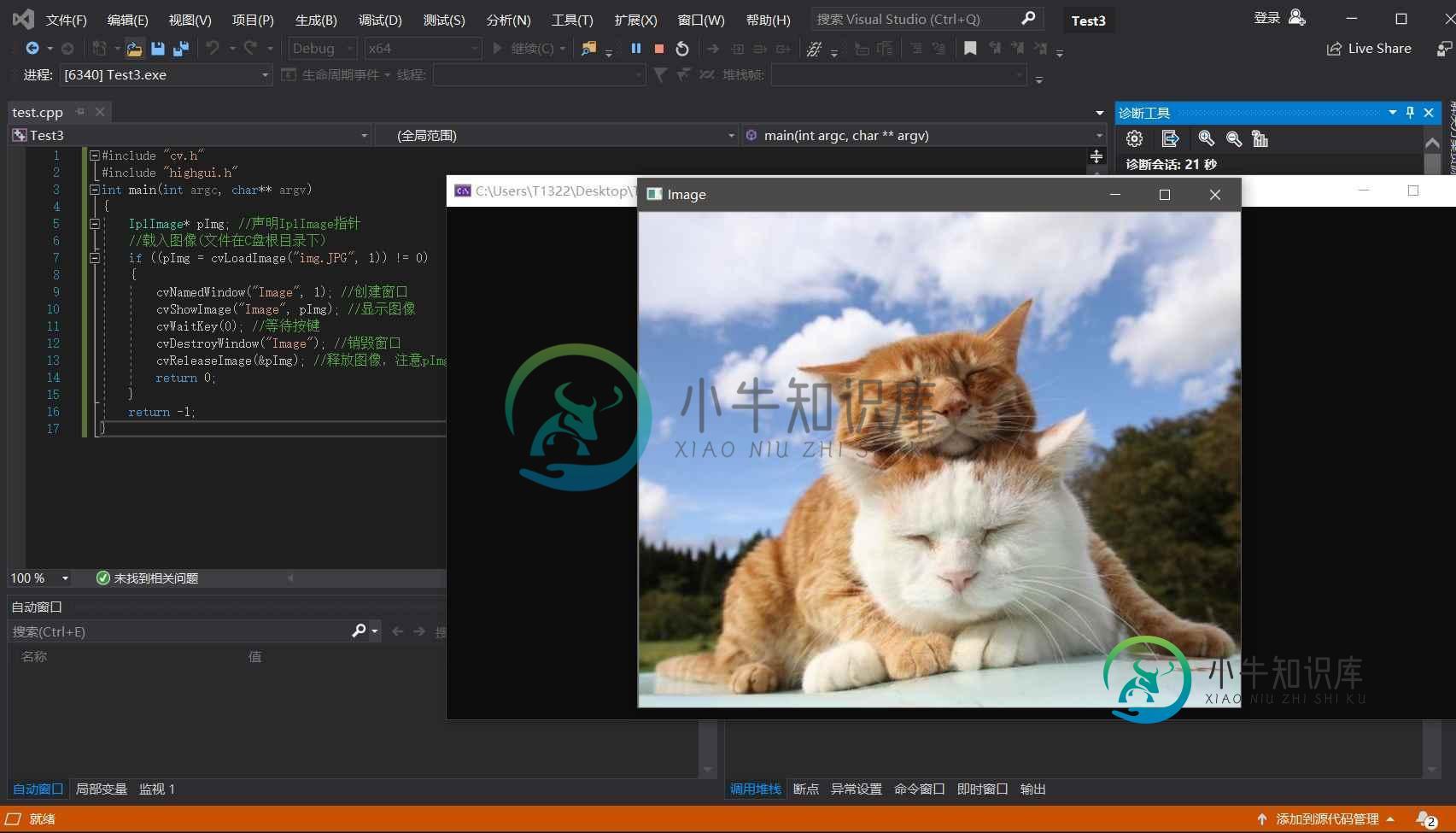
注意事项
综合几个问题
我使用的是341版本,用其他的不保证能运行,曾经401版本的就配置不了
第十步很多小伙伴都是复制我那两个文件名,没仔细看图片,要以自己的文件名为主。
麻烦看清楚bin和lib文件的区别(后面几步)
配置完系统环境重启电脑一下。
新建cpp文件到右侧的解决方案管理器,选择源文件右键新建
到此这篇关于VS2019配置opencv详细图文教程和测试代码的实现的文章就介绍到这了,更多相关VS2019配置opencv内容请搜索小牛知识库以前的文章或继续浏览下面的相关文章希望大家以后多多支持小牛知识库!
-
本文向大家介绍VS2019以及MFC的安装详细教程,包括了VS2019以及MFC的安装详细教程的使用技巧和注意事项,需要的朋友参考一下 本文为大家分享了VS2019以及MFC的安装详细教程,供大家参考,具体内容如下 一、安装过程: 1、搜索visual studio 进入官网。 2、选择community 2019下载。 3、现在完成后点击安装,等待安装完成 4、自动弹出一下界面,工作负载这里勾选
-
本文向大家介绍IDEA中配置操作Git的详细图文教程,包括了IDEA中配置操作Git的详细图文教程的使用技巧和注意事项,需要的朋友参考一下 要注意这里git的安装路径不是从官网下载的路径,是在执行文件时自己设置的安装路径,一般都在C盘或D盘的Program Files文件夹中 IDEA中操作Git 创建本地仓库 2. 将文件添加到暂存区 可以看到刚刚添加的文件变成绿色,此时选中的文件被存入到暂存区
-
本文向大家介绍VS2015下OpenCV配置方法图文教程,包括了VS2015下OpenCV配置方法图文教程的使用技巧和注意事项,需要的朋友参考一下 本文实例为大家分享了Android九宫格图片展示的具体代码,供大家参考,具体内容如下 以下配置过程中的路径名请以实际路径名替换。 OpenCV官网:http://opencv.org/ GitHub:https://github.com/Itseez/
-
本文向大家介绍Visual Studio 2019配置OpenCV4.1.1详细图解教程,包括了Visual Studio 2019配置OpenCV4.1.1详细图解教程的使用技巧和注意事项,需要的朋友参考一下 一、VS和OpenCV的安装vs的安装可以参考这篇博客visual studio2019的安装以及使用,博主使用的是VS2019OpenCV的下载地址:opencv。博主安装的是4.1.1
-
本文向大家介绍windows7配置Nginx+php+mysql的详细教程,包括了windows7配置Nginx+php+mysql的详细教程的使用技巧和注意事项,需要的朋友参考一下 最近在学习php,想把自己的学习经历记录下来,并写一些经验,仅供参考交流。此文适合那些刚刚接触php,想要学习并想要自己搭建Nginx+php+mysql环境的同学。 当然,你也可以选择集成好的安装包,比如 wa
-
本文向大家介绍超详细的mysql图文安装教程,包括了超详细的mysql图文安装教程的使用技巧和注意事项,需要的朋友参考一下 MySQL是一个关系型数据库管理系统,由瑞典MySQL AB公司开发,目前属于Oracle公司。MySQL是一种关联数据库管理系统,关联数据库将数据保存在不同的表中,而不是将所有数据放在一个大仓库内,这样就增加了速度并提高了灵活性。MySQL所使用的SQL语言是用于访问数据库
-
本文向大家介绍Tomcat7.0安装配置详细(图文),包括了Tomcat7.0安装配置详细(图文)的使用技巧和注意事项,需要的朋友参考一下 说明:Tomcat服务器上一个符合J2EE标准的Web服务器,在tomcat中无法运行EJB程序,如果要运行可以选择能够运行EJB程序的容器WebLogic,WebSphere,Jboss等 Tomcat的下载: http://tomcat.apache.o
-
本文向大家介绍docker-compose部署配置jenkins的详细教程,包括了docker-compose部署配置jenkins的详细教程的使用技巧和注意事项,需要的朋友参考一下 docker-compose部署配置jenkins 一、docker-compose文件 root@zpl:/opt/jenkins# docker-compose up -d 然后ip+端口访问 二、解锁jenk

